[Total : 0 Moyenne : 0 /5]
Ce tutoriel explique comment ouvrir des sites Web en mode de compatibilité Internet Explorer dans Microsoft Edge. Dans le nouveau Edge, Microsoft a ajouté une option pour charger des sites Web à l’aide du moteur Internet Explorer. Il vous suffit d’activer cette fonctionnalité, puis de recharger l’onglet en mode IE. Ici, je vais vous montrer comment le faire facilement, et après avoir activé cette option, vous pouvez toujours revenir aux paramètres d’origine du navigateur en un clic.
Microsoft est sur le point de retirer Internet Explorer, et après sa disparition, vous devrez utiliser des versions antérieures de Windows pour l’avoir. Mais si vous avez encore des sites Web à tester dans Internet Explorer, vous pouvez maintenant le faire dans Edge. Le mode de compatibilité d’Internet Explorer utilise en quelque sorte le moteur IE pour rendre les sites Web, et vous pouvez voir si tous les éléments sont rendus parfaitement.
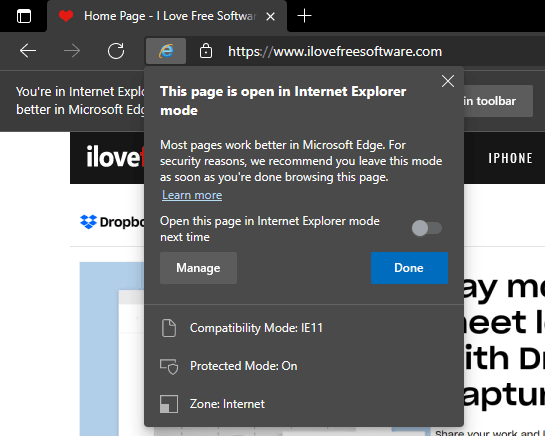
Comment ouvrir des sites Web en mode de compatibilité Internet Explorer dans MS Edge ?
Activer la compatibilité des sites Web Internet Explorer dans Edge est très simple. Il vous suffit d’aller dans les paramètres du navigateur, puis à partir de la section Navigateur par défaut, il vous suffit de l’activer. Sélectionnez l’option « Autoriser » dans la liste déroulante, puis enregistrez simplement les modifications et redémarrez le navigateur.
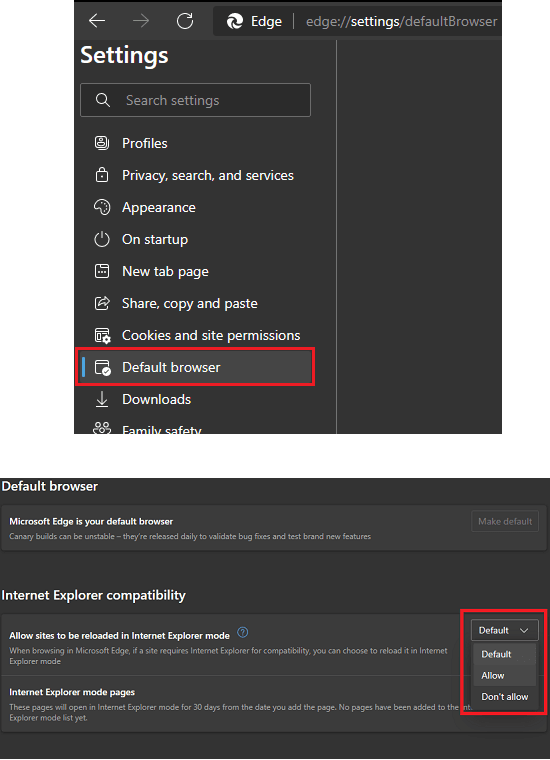
Maintenant, ouvrez simplement un site Web. Si vous souhaitez le charger en mode de compatibilité IE, il vous suffit de sélectionner l’onglet”Recharger en mode Internet Explorer”. Il chargera maintenant le site Web en conséquence, mais notez que cela pourrait ne pas fonctionner sur certains sites Web. Par exemple, les applications Web ne se chargeront pas dans les applications de compatibilité IE, telles que Microsoft Teams.
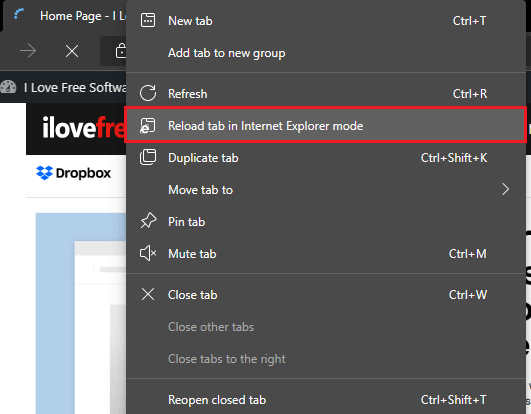
Après avoir rechargé le site Web en mode Internet Explorer, vous verrez l’icône IE dans la barre d’adresse. Cliquez sur cette icône et vous y verrez les détails affichés par Edge.
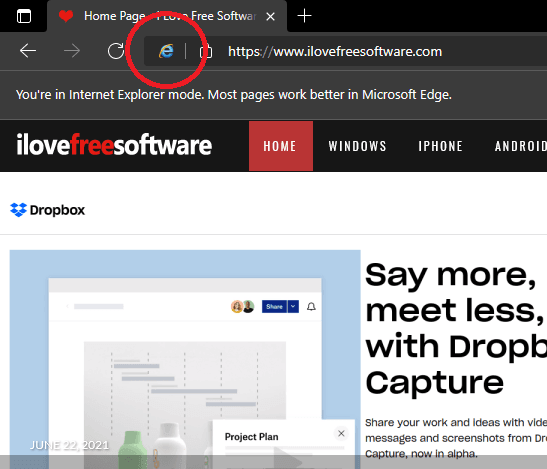
Pour quitter le mode de compatibilité IE, il vous suffit de cliquer sur l’option Quitter. Ou, vous utilisez l’icône de la barre d’outils pour faire de même. C’est aussi simple que cela.
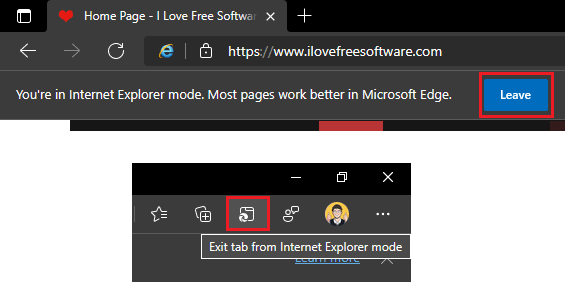
De cette façon, vous pouvez utiliser cette nouvelle fonctionnalité d’Edge. Il est disponible dans la version Canary d’Edge pour le moment, mais dans les mises à jour ultérieures, il le sera également dans les canaux Edge stables. Cette fonctionnalité d’Edge sera utile aux concepteurs d’interface utilisateur et d’expérience utilisateur qui doivent souvent tester les sites Web clients dans de nombreux navigateurs.
Réflexions finales :
Si vous êtes un utilisateur Edge et un concepteur d’interface utilisateur, vous aimerez cette nouvelle fonctionnalité d’Edge pour ouvrir des sites Web compatibles avec Internet Explorer. Il s’agit d’une fonctionnalité simple et utile et principalement bénéfique pour les tests d’interface utilisateur. Ou si vous en avez d’autres utilisations, vous pouvez l’activer dans Edge en quelques clics.